闪电效果,如何把普通照片做成闪电样式的效果
再把之前的黑色图层拖到线稿图层的下方,做为背景图层:

接下来就是给线稿图层调整图层样式了。
添加之前,先给该图层添加图层蒙板,以便后面如果发现有多余的部分可以在不受图层样式影响的情况下进行擦除:
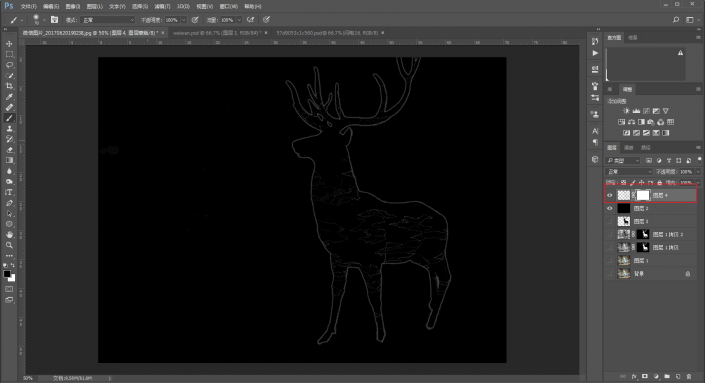
然后添加图层样式中的内发光(5678e4)、颜色叠加(ffffff)和外阴影(010025):
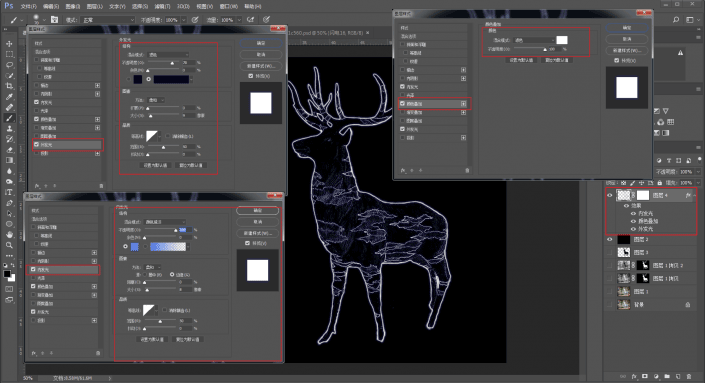
接着,在蒙板上擦除不需要的部分:
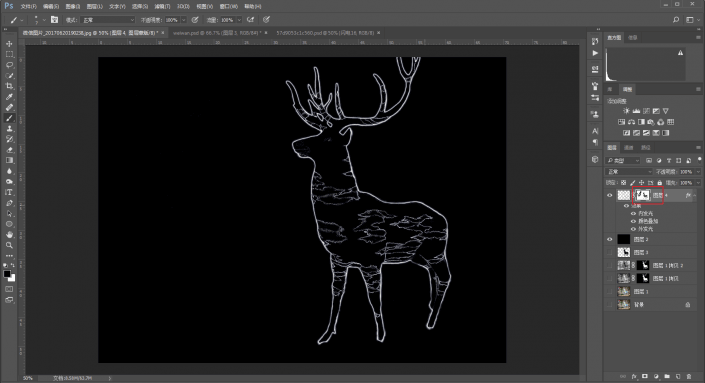
然后拖进闪电素材,混合模式改为滤色,ctrl+t自由变换,变形,围绕着轮廓部分进行堆砌,不需要完全贴合轮廓,然后闪电多余的部分同样添加图层蒙板擦掉:
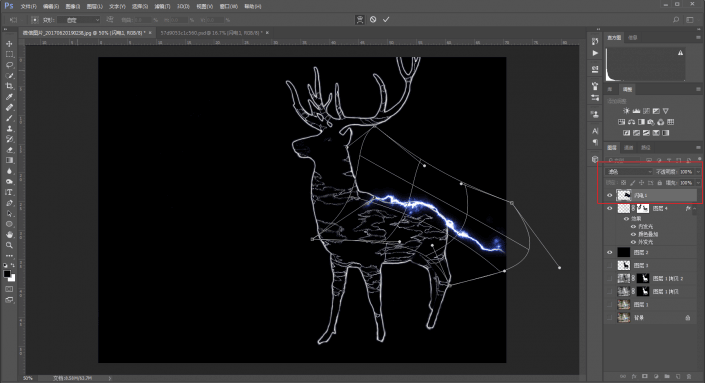
接下来就是重复前面的操作,这里就不详细赘述啦,为了避免干扰,可以把所有闪电素材单独添加组:
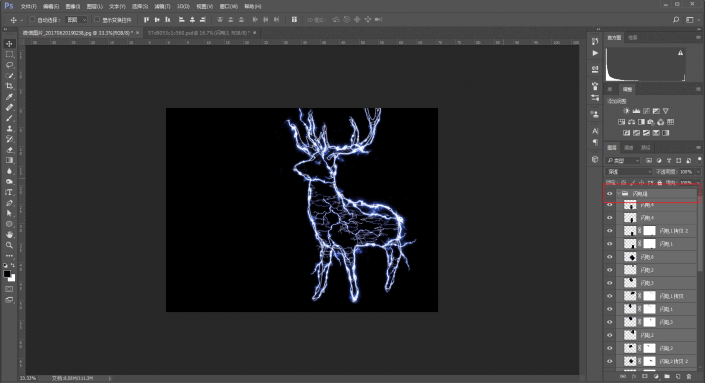
再在原线稿图的图层蒙板上继续擦除不需要的部分,同时也检查一下各个闪电素材是否有多余的部分需要擦除:
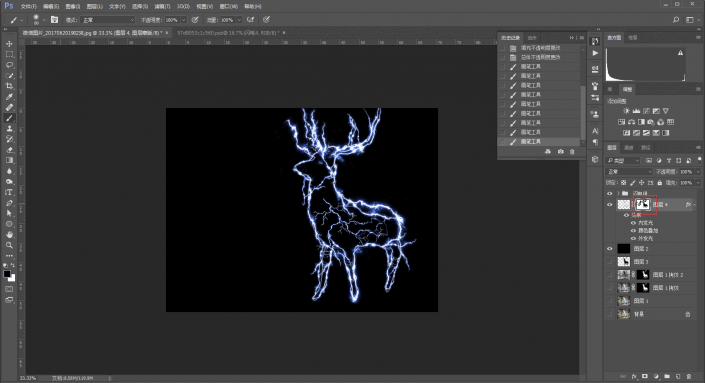
你要是愿意,也可以把线稿图层和闪电组再次建立组以后,在上面添加色彩平衡调整图层,可以更改你想要的闪电颜色:
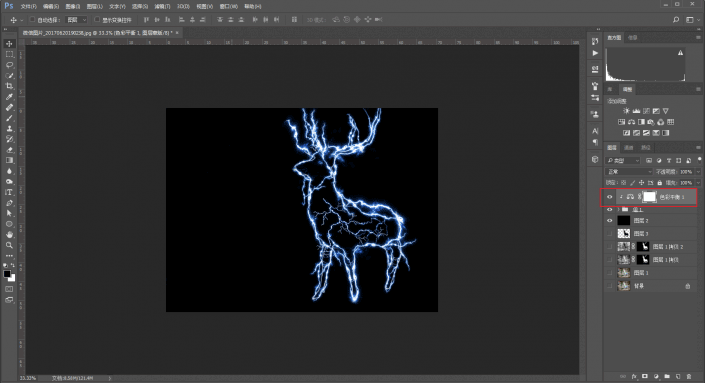
最后整体调整画布尺寸、大小以及鹿的位置,添加一个径向渐变的背景,码上文字,看看效果吧:
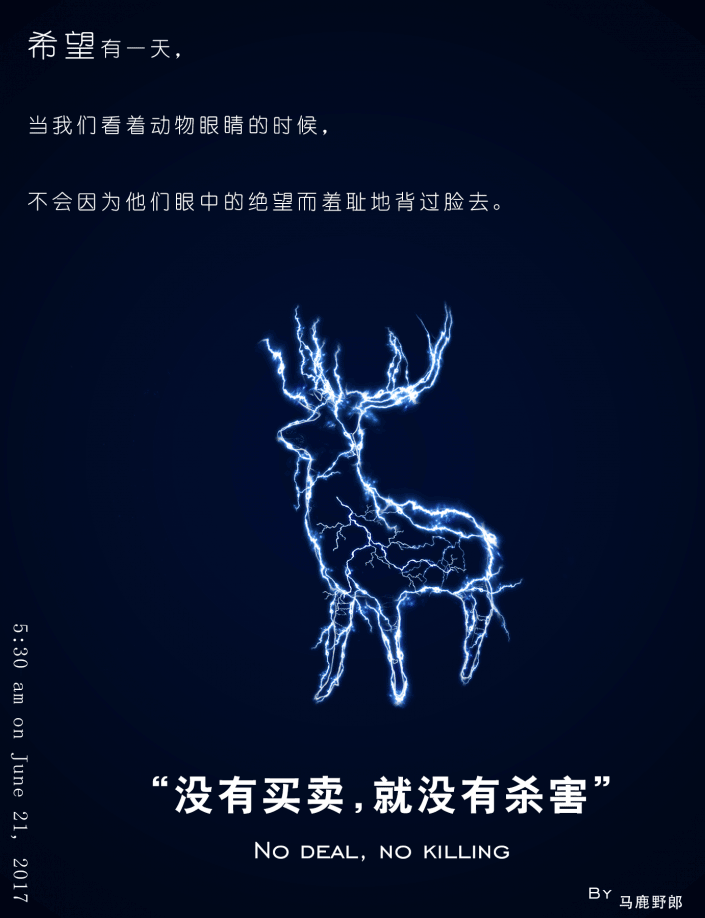
本文由“野鹿志”发布
转载前请联系作者“马鹿野郎”
私转必究
在堆闪电的素材时需要同学们耐心操作,祝你在PS中玩的开心。
下一篇:照片效果,制作电视故障效果教程




























